於特定字元前/後追加文字本節將介紹兩種方法,快速於 Excel 儲存格內容的指定字符前或後插入文字,一種用 SUBSTITUTE公式,另一種用多功能工具。例如,於內容的連字符(-)前或後加上「(EO)」。
利用 SUBSTITUTE公式於特定字符前/後插入文字使用 SUBSTITUTE 函數於儲存格中特定字元前後插入文字,請依循下述模式操作。
在前方加上文字 於下方 特定字符(「anchor_text」):
=SUBSTITUTE(cell, "anchor_text", "added_text & anchor_text",1)
在後方加上文字 於下方 特定字符(「anchor_text」):
=SUBSTITUTE(cell, "anchor_text", "anchor_text & added_text",1)
此類公式的運作邏輯是將「anchor_text」於儲存格內容內,替換為「added_text & anchor_text」或「anchor_text & added_text」,如此即可將「added_text」加入「anchor_text」之前或之後。
舉例,要將「(EO)」加在內容中的連字符(-)前,可用下列公式:
=SUBSTITUTE(A2, "-", "(EO)-", 1)
小提示: 在 SUBSTITUTE公式中的數字 1 代表只會取代 A2 儲存格中第一個連字符(-)。若該儲存格有多個連字符且你要替換特定順序的,請調整這個數值。若要加在每個連字符前,直接移除此數值即可。例如加「(EO)」 在每一個連字符前,即不填指定次數:
=SUBSTITUTE(A2, "-", "(EO)-") 如要插入「(EO)」 於連字符(-)之後,請用以下公式:
=SUBSTITUTE(A2, "-", "-(EO)", 1) 利用 Kutools for Excel於特定字符前/後追加文字Kutools for Excel 的「添加文本」功能,讓你輕鬆於儲存格特定字符前或後加上文字。
比如要在內容中的連字符(-)前加「(EO)」,請選取需修改的區域,點擊 Kutools >文字 > 添加文本。在添加文本對話框請依下列步驟操作:
在文字框內輸入 (EO)。 選擇「指定文本前」選項,並在對應輸入框內輸入連字符(-)。 你可即時預覽效果。 點 OK 即可將 (EO) 加至連字符前。
Kutools for Excel 提供超過 300 種進階功能,簡化複雜任務,提升創造力與效率。 結合 AI 能力,Kutools 能夠精準自動化任務,讓數據管理變得輕而易舉。Kutools for Excel 的詳細資訊...免費試用...以上為 Excel 中移除巨集相關操作內容。希望本教學對你有所幫助。若你想學習更多 Excel 技巧,請點此進入我們的數千篇教學專區。